Comment modifier le texte affiché dans le composant WebPart Zone de recherche dans SharePoint Server
S’APPLIQUE À : 2013
2013  2016
2016  2019
2019  Édition d’abonnement
Édition d’abonnement  SharePoint dans Microsoft 365
SharePoint dans Microsoft 365
Cet article sera court et doux, alors allons-y droit.
Procédure de modification du texte affiché dans le composant WebPart Zone de recherche
La capture d’écran suivante montre le texte par défaut affiché dans le composant WebPart Zone de recherche.
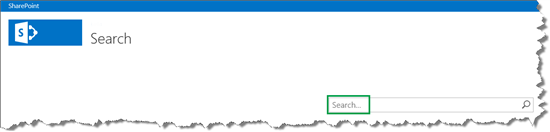
Voici la procédure à suivre pour modifier ce texte :
Dans votre lecteur réseau mappé, accédez à Afficher les modèles -->Rechercher, puis ouvrez le fichier Control_SearchBox . Pour plus d’informations sur le mappage de votre lecteur réseau, voir Étape 6 : Charger et appliquer une nouvelle page maître à un site de publication dans SharePoint Server.
Remplacez la valeur de la variable d’invite par le texte que vous souhaitez afficher. Placez le texte entre guillemets.
La capture d’écran suivante montre comment nous avons modifié cela dans notre scénario du Centre de recherche.
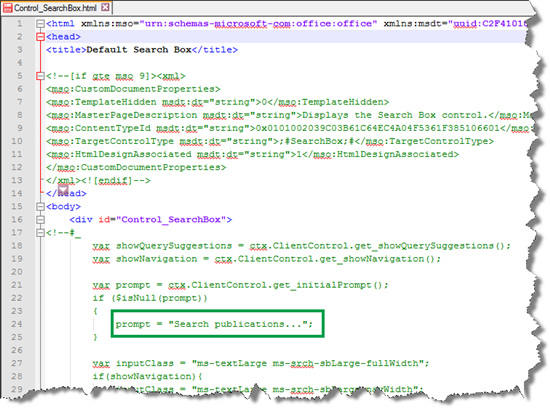
Enregistrez le fichier.
Dans le Centre de recherche, vous pouvez maintenant voir le nouveau texte.

C’est tout pour cette série. Si vous envisagez de modifier la façon dont les résultats de la recherche sont affichés dans votre Centre de recherche, nous espérons que les informations de cette série vous seront utiles.